De Atari Jaguar is een gameconsole voor thuis. Het werd uitgebracht in 1993 en werd uitgebracht met weinig fanfare vanwege de populariteit van de Super Nintendo en de Sega Genesis.
Jaguar deed het niet zo goed toen het beschikbaar washet grote publiek. De verkoop was middelmatig en daarom werden niet veel spellen ontwikkeld. Toch zijn er leuke videogames om te bekijken en het is jammer dat de console ondergewaardeerd is geraakt.
In 2019 is het vinden van een echte Atari Jaguar best lastig, vanwege hoe zeldzaam ze zijn. Gelukkig kun je Atari Jaguar-spellen op Linux spelen als je de Retroarch-applicatie installeert.
Opmerking: Addictivetips moedigt op geen enkele manier het illegaal downloaden of verspreiden van ROM-bestanden voor RetroArch aan. Als je Atari Jaguar-spellen op Linux met RetroArch wilt spelen, gebruik dan je eigen ROM-bestanden waarvan je legaal een back-up op je pc hebt gemaakt.
Installeer Retroarch
Retroarch aan het werk krijgen onder Linux is de enigemanier om elk Jaguar-spel succesvol te evenaren. De reden dat Retroarch de juiste weg is, is vanwege een gebrek aan interesse. Er is niet genoeg ontwikkeling gaande met toegewijde Jaguar-emulators op Linux of elders.
Opmerking: In deze zelfstudie richten we ons er sterk op om Atari Jaguar via deze app aan Linux te laten werken. Dat gezegd hebbende, Retroarch is ook beschikbaar op Microsoft Windows, Apple macOS en andere besturingssystemen. Meer informatie over hoe het te krijgen is beschikbaar op hun website.
Het installeren van Retroarch is een snel en eenvoudig proces op de meeste Linux-distributies. U kunt dit doen door een terminalvenster te openen en uw pakketbeheerder te gebruiken om te zoeken naar "retroarch" en het te installeren.
Hulp nodig bij het installeren van Retroarch op uw Linux-pc? Wij kunnen helpen! Klik hier voor onze uitgebreide tutorial. Hierin bespreken we hoe we de emulator aan het werk kunnen zetten op alle belangrijke Linux-distributies, inclusief Debian, Ubuntu, Fedora en anderen.
Aan de slag met de Jaguar Retroarch-kern
Retroarch wordt niet geleverd met geïnstalleerde emulatorsuit de doos. Om Atari Jaguar-spellen te spelen, moet u in plaats daarvan de apps configureren om cores te downloaden. Open hiervoor een terminalvenster en open het Retroarch-configuratiebestand in de Nano-teksteditor.
nano -w ~/.config/retroarch/retroarch.cfg
In de retroarch.cfg bestand, gebruik de pijl omlaag om naar beneden te gaan in het configuratiebestand, totdat u vindt "menu_show_core_updater". U kunt ook op drukken als u automatisch naar de regel wilt springen Ctrl + W op het toetsenbord om te zoeken. Plak vervolgens "menu_show_core_updater".
Wanneer je je weg naar de "menu_show_core_updater", wijzig het van "false" in "true". Sla daarna het configuratiebestand op door op te drukken Ctrl + O op het toetsenbord en verlaat met Ctrl + X.
Terwijl de Nano-teksteditor is afgesloten, sluit u het terminalvenster en opent u Retroarch. Zodra de app is geopend, zoekt u "Online Updater" en drukt u op invoeren op het toetsenbord om naar de kerndownloader te gaan. Zoek vervolgens "Content Downloader" en selecteer dat.
In het gedeelte "Content Downloader" van Retroarch ziet u tientallen downloadbare kernbestanden voor Retroarch. Elk van deze kernen zijn speciale emulator-plug-ins voor Retroarch.
Kijk door de kernlijst voor "Atari - Jaguar (Virtual Jaguar)" en druk op invoeren om de kern naar uw Linux-pc te downloaden.
Jaguar-spellen spelen met Retroarch
Om een game met Retroarch te spelen, moet je de gedownloade Virtual Jaguar-kern laden. U kunt dit doen door de app te openen en de optie "Core laden" te zoeken.
Nadat u het menu-item "Core laden" in de app hebt gevonden, gebruikt u de pijltoetsen op het toetsenbord om het handmatig te selecteren, zodat Retroarch er naar emuleert om het te emuleren.
Zodra je de kern hebt geladen, is het tijd om te ladenin een Jaguar-spel. Ga hiervoor terug naar het menu waar u de optie "Core laden" hebt gevonden. Onder die optie in het menu staat "Inhoud laden".

Selecteer "Inhoud laden" met de invoeren sleutel. Kort daarna ziet u een paar opties, zoals 'Startmap', 'Collecties', '/' en 'Instellingen'. Markeer de menuoptie 'Startmap' voor snelle toegang tot een game.
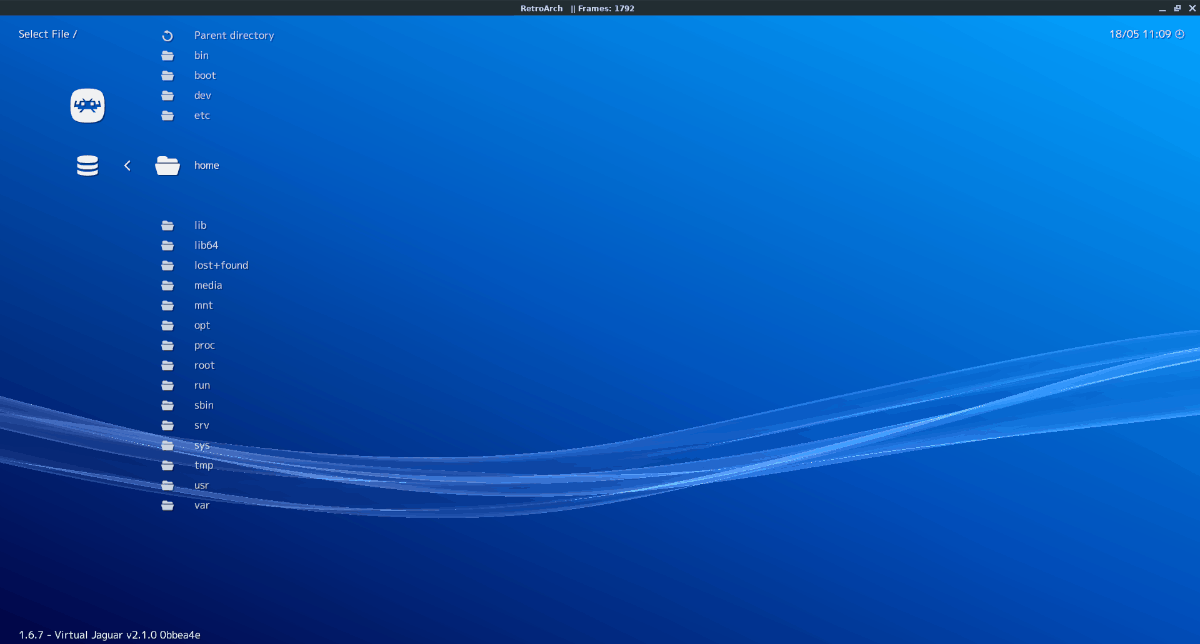
Wanneer u de optie "Start directory" kiest, wordt deIn de ingebouwde bestandsbeheerder van Retroarch wordt u in de hoofdmap geplaatst. Navigeer vanaf hier naar 'thuis', gevolgd door uw gebruikersnaam en vervolgens de map waarin al uw Jaguar ROM-bestanden zich bevinden.
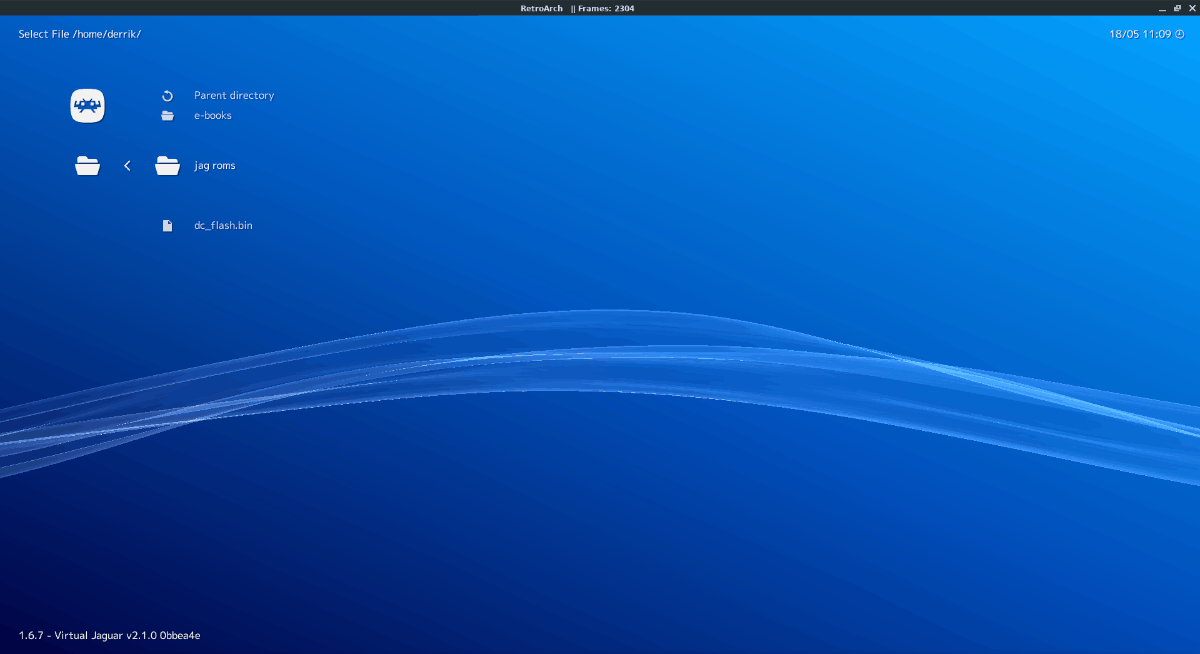
Gebruik de pijltoetsen in de ROM-mapom de game te zoeken die je wilt spelen. Sluit daarna een controller aan op de USB-poort en laat Retroarch deze automatisch configureren. Als u klaar bent, drukt u op invoeren om het spel te starten.
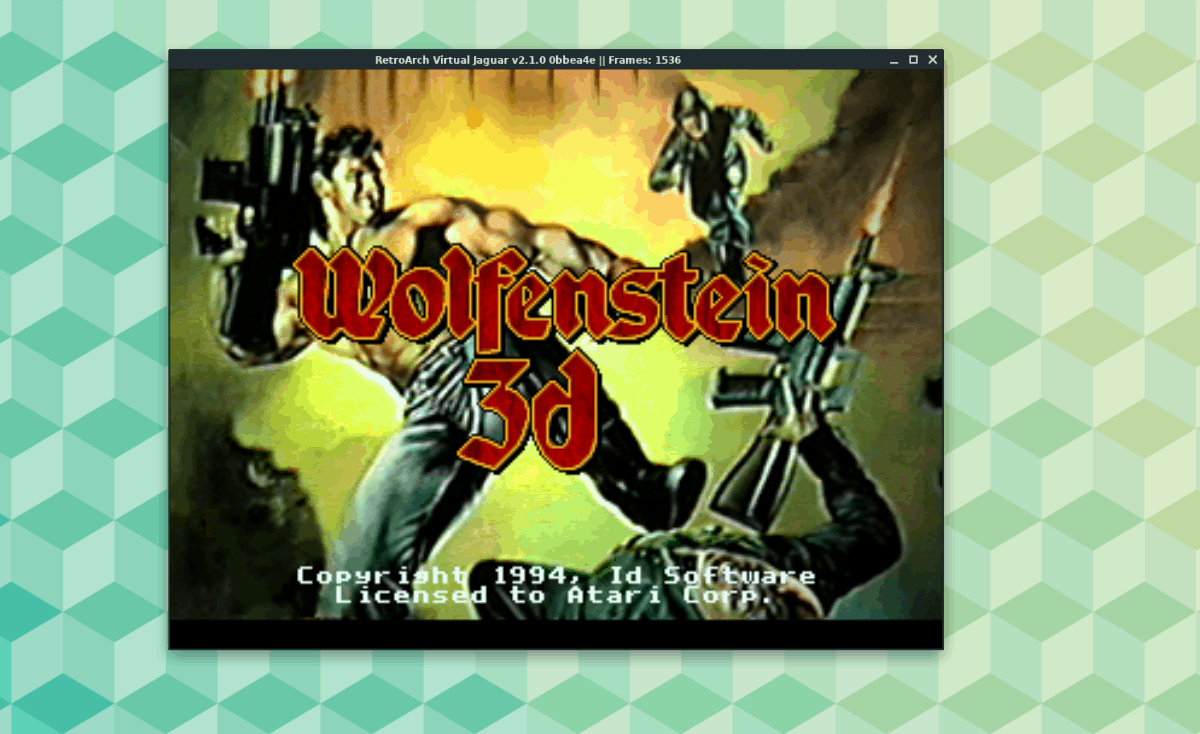
Moet je je Atari Jaguar-spel verlaten? druk de Ontsnappen toets om Retroarch onmiddellijk te sluiten.












Comments